نحوه نشانک کردن پیام اسکایپ در ویندوز 10
نسخه پایدار مایکروسافت اسکایپ(Microsoft Skype) برای هر دو پلتفرم، دسکتاپ(Desktop) و ویژگی نشانکها(Mobile) پشتیبانی میکند . (Bookmarks)با استفاده از این ویژگی در اسکایپ(Skype) ، میتوانید به راحتی پیامها و پیوستهای مهم اسکایپ(Skype) را در یک مکالمه نشانهگذاری کنید تا بعداً سریع آن را مشاهده کنید. بنابراین، امروز خواهیم دید که چگونه پیام اسکایپ را(bookmark a Skype message) در ویندوز 10 نشانه گذاری کنیم.
نحوه نشانه گذاری پیام اسکایپ
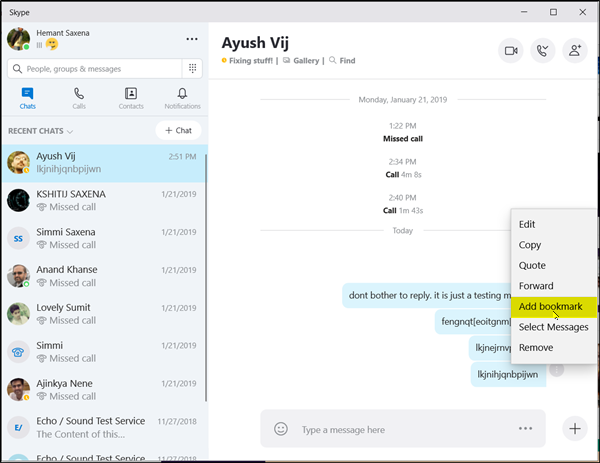
نشانکها در اسکایپ(Skype) یک پیام را ذخیره میکنند تا بتوانید در هر زمانی در آینده با یک کلیک به آن بازگردید. برای نشانک کردن یک پیام در اسکایپ(Skype) ، باید:
- اسکایپ را راه اندازی کنید
- تاپیک چت که دارای پیام است را باز کنید
- به پیامی که می خواهید نشانه گذاری کنید بروید
- 3-نقطه(Click 3-dots) گزینه های بیشتر قابل مشاهده در مجاورت پیام کلیک کنید
- افزودن نشانک را انتخاب کنید.
پس از انجام این کار، برای بررسی روی " نشانک(Bookmarks) ها" کلیک کنید .
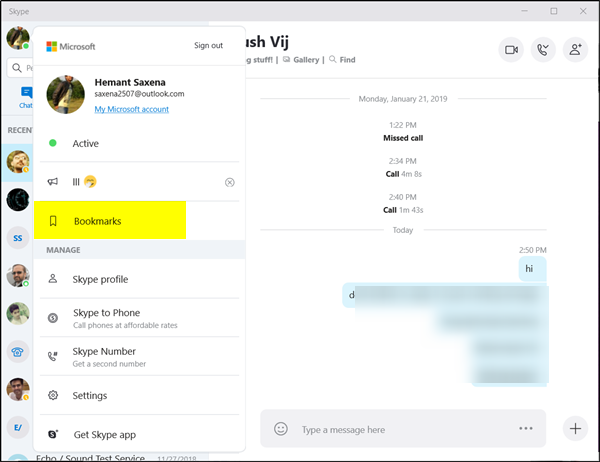
متوجه خواهید شد که یک "نماد نشانه گذاری شده" در کنار پیام یا پیوستی که به آن نشانک اضافه کرده اید ظاهر می شود.
نحوه حذف نشانک از پیام اسکایپ(Skype)
اگر اطلاع ندارید، نشانکها ابتدا توسط شخص گروهبندی میشوند و بعداً بر اساس تاریخ مرتب میشوند. هنگامی که نشانگر ماوس را روی پیام نشانک شده قرار می دهید، یک نماد ظاهر می شود.

وقتی روی نماد کلیک میکنید، مستقیماً به پیامی که در تاپیک چت از آن است هدایت میشوید. بنابراین، اگر میخواهید یک نشانک را حذف کنید، روی دکمه سه نقطه/گزینههای بیشتر که با نگه داشتن ماوس روی آن ظاهر میشود کلیک کنید و گزینه حذف را از منو انتخاب کنید.
That’s it!
Related posts
Troubleshoot No Video، Audio or Sound در Skype تماس با ویندوز
Skype Privacy Settings، Groups and Video Calls
چگونه برای راه اندازی و استفاده از Skype برای برقراری تماس های ویدئویی رایگان در ویندوز 10
نحوه غیرفعال کردن یادآوری تماس های از دست رفته و هشدارهای پیام از دست رفته در Skype
نحوه استفاده از Snapchat Camera filter در Microsoft Teams and Skype
می توانید یک تماس در Skype را در Windows 10
نحوه ادغام یا پیوند Skype and Microsoft Account - پرسش و پاسخ
اسکایپ اطلاعیه ها Windows 10 کار نمی کند
نحوه ثبت Skype Calls در Windows 10، Android و iOS
چگونه برای راه اندازی و بهینه سازی Skype با Alexa
IMs and calls شما به Microsoft Teams می رسد - Skype برای Business می گوید
نحوه ارسال Skype meeting Invite link
Skype installation با error code 1603 در ویندوز 10 شکست خورد
Skype Call Recorder رایگان برای Windows10، برای ضبط video & audio calls
چگونه Skype را برای Web work در Firefox بسازیم
Skype نمی تواند فایل ها و تصاویر را ارسال یا دریافت کند
چگونه Skype Content Creators mode را فعال کنیم
در طول تماس های Skype نمیتوانید خود را در ویدیو ببینید؟ در اینجا ثابت است!
Skype - وب کم شما توسط یک برنامه دیگر استفاده می شود
چگونه برای تغییر Audio & Video settings در Skype برای Business
